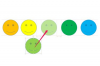Geef een naam en maak een nieuwe database aan met de opdracht "Nieuw" op het tabblad "Bestand". Selecteer het tabblad "Home" en er wordt een nieuwe tabel geopend. Schakel over naar 'Ontwerpweergave'.
Voer de naam van de "Primaire sleutel" in de kolom "Veldnaam" op rij 1. "ID" is de standaard met een "AutoNummering" in de kolom "Gegevenstype". Dit kan worden bewaard of gewijzigd in een andere unieke record-ID, zoals een werknemers-ID-nummer of burgerservicenummer. Het "Gegevenstype" kan worden bewaard als een "AutoNummering" of worden gewijzigd in een handmatige invoer, zolang de eigenschap "Geïndexeerd" is ingesteld op "Ja (geen duplicaten)".
Maak velden aan voor alle benodigde informatie van nieuwe medewerkers. Dit omvat: 1. Voor- en achternaam, voorletters of tussennamen, indien gewenst 2. Thuisadressen en postadressen 3. Werk-, thuis- en mobiele telefoonnummers 4. Aantal aftrekposten voor inhouding van federale en staatsinkomstenbelasting 5. Burgerservicenummer 6. Rijbewijs of ander staatsidentificatienummer 7. Een selectievakje om ervoor te zorgen dat de geschiktheid voor "bewijzen van tewerkstelling" is geverifieerd 8. Een tekstvak om de geverifieerde documenten vast te leggen 9. Officiële indiensttredingsdatum 10. Officiële beëindigingsdatum dienstverband (in te vullen bij vertrek van de werknemer) 11. Loontarief 12. Functietitel en andere informatie naar wens van de werkgever CV's en sollicitaties kunnen desgewenst worden gedigitaliseerd en bij het dossier worden gevoegd
Wijs gegevenstype toe aan elk veld en stel de vereiste eigenschappen in om getallen op te maken, definieer het aantal toegestane tekens in een veld en bepaal of de gegevens moeten worden geïndexeerd. Bij het bouwen van een database is het ook verstandig om een veldbeschrijving toe te voegen die het doel ervan definieert, een actie om later geheugen te joggen wanneer de database moet worden gewijzigd of herzien.
Selecteer het tabblad "Maken" en klik op de knop "Formulier" in de groep "Formulier". Voeg alle of enkele velden toe aan het formulier en sla het op. Maak veldeigenschappen op zodat deze overeenkomen met de tabeleigenschappen. Sla het nogmaals op voordat u terugkeert naar "Formulierweergave" op de knop "Bekijken" van het tabblad "Start". Gebruik het formulier voor het invoeren van gegevens.
Selecteer het tabblad "Maken" en klik op de knop "Rapporteren" in de groep "Rapporteren". Voeg alle of enkele velden toe en schakel vervolgens over naar de weergave "Lay-out". Wijzig kolombreedtes en maak velden en labels op. Pas lettertypen, kleuren aan of selecteer een vooraf opgemaakt ontwerp in de vervolgkeuzelijst "Ontwerp". Sla het rapport op. Met de Rapportsjabloon kunt u salarisrapporten afdrukken.
Versleutel de database voor beveiliging. Sluit de database, heropen in de exclusieve modus met behulp van de pijl-omlaag op de knop "Openen" van het venster "Bestand openen" en selecteer "Exclusief openen." Klik op het tabblad "Bestand", selecteer de opdracht Info en klik vervolgens op "Versleutelen met wachtwoord" op de "Info" ruit. Wanneer het dialoogvenster "Databasewachtwoord instellen" verschijnt, stelt u een wachtwoord in en typt u het een tweede keer ter verificatie. Klik OK. De volgende keer dat de database wordt geopend, is het wachtwoord vereist. Typ uw wachtwoord in het vak Wachtwoord, typ het nogmaals in het vak Verifiëren en klik vervolgens op OK.
Tip
Sterke wachtwoorden zijn minimaal acht tekens en bevatten cijfers, hoofdletters en kleine letters, en een speciaal teken, zoals "!" of "&." Gebruik "Bijschrift" eigenschappen om velden duidelijke taal te geven namen. Het wijzigen van de veldnaam "Voornaam" in "Voornaam" ziet er professioneler uit in rapporten. Er zijn online en kant-en-klare softwarepakketten voor salarisadministratie die tijdkaart- en salarisberekeningen afhandelen. Om dit in Access te doen, zijn uiterst geavanceerde programmeervaardigheden en begrip vereist die verder gaan dan de inhoud van een samenvattend artikel.